笔记本应用之安全防护
2018-02-24阿龙
阿龙

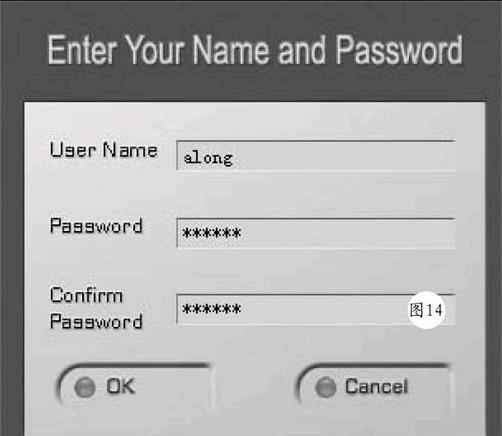

随着移动办公的普及,笔记本电脑已成为差旅人士的标配,而移动性也带来了一个重大弊端,那就是安全性隐患。要知道,在移动办公环境中,笔记本电脑随时可能被人“窥探”,甚至不小心把笔记本弄丢,这些安全隐患最终会导致数据被“曝光”,为了防止数据“被盗”风险,我们应该为笔记本电脑提供安全“防护罩”,而最直接有效的辦法就是“软防护”。
一、密码验证
为了安全考虑,无论是笔记本本身还是操作系统,它们都有一个登录密码。其中第一层是开机登录密码,第二层是Windows登录密码。首先我们必须设置开机登录密码,此时要进入BIOS界面进行设置,对于笔记本电脑而言,不同品牌、不同机型,进入BIOS界面的方法可能不同,以ThinkPad品牌笔记本为例,按下电源按钮,开机后当看到屏幕上出现ThinkPad标志时(如图1),只需快速按下F2键即可进入BIOS界面。
接着找到带有“Password”标识的设置选项(如图2),将光标定位此处并设置为开启,此时连续两次输入同样的密码即可(如图3)。按Fl0保存退出之后,每次开机时,需要键入正确密码才能引导系统。如果不希望别人进入BIOS界面更改密码,还可以通过“Supervisor Password”选项设置管理密码,这样阻止未授权用户访问BIOS界面。
除了开机登录密码外,Windows也有一个登录密码,它可以在一定程度上提高系统的安全性。然而很多PC用户为了图方便,都是使用默认登录Windows(无需密码自动登录)。此时强烈建议大家设置用户登录密码,以Win 7为例,依次点击左下角“开始”菜单,找到“控制面板”进入,然后找到“用户账户”图标并点击这个图标,在弹出的页面中点击“为您的账号创建密码”,接着输入系统开机密码,设置完成点击“创建密码”即可(如图4)。
一、指纹验证
我们知道,指纹由于其具有终身不变性、惟一性和方便性,已几乎成为生物特征识别的代名词。而现在很多笔记本都内置了指纹芯片,这就为安全验证提供了重要条件。以惠普笔记本为例,首先创建一个Windows用户账户,登录后运行指纹识别应用程序,选择“注册凭证”选项(如图5),然后根据提示选择“指纹注册”,进入“输入你的指纹”界面后(如图6),用鼠标在屏幕上选择需要注册的手指图形,此时将手指从左到右扫过(如图7),并采用一致的方式进行3次,以便让指纹感应器正确采集指纹,指纹注册完毕后,以后要登录系统,只要用手指按—下指纹感应器就可以了。
除了开机登录外,配合TPM安全芯片,指纹笔记本还具有数据加密能力,而且使用方法也很简单,方法是运行指纹软件中的“数据保险箱”(如图8),设置指纹密码之后,即可对重要文件进行保护,即使盗取者取出了硬盘,如果没指纹密码,哪怕装到别的笔记本中,数据保险箱内的数据依旧无法被读取,而且即便格式化硬盘,“保险箱”中的数据也依然存在。
此外指纹笔记本还具有应用程序验证功能,如保护银行卡密码及网站管理ID账号,使用方法是进入“服务和应用程序”界面,点“Single Sign On”下的选择“注册新应用程序”(如图9),在“SSO应用程序向导”的提示下,添加软件预设应用程序(如图10),然后按提示输入密码,这样就可以在凭据库中注册新的应用程序,以后在登录电子邮件、网上银行等平台时,只需按—下指纹感应器就可以自动登录,安全又方便。
三、人脸验证
所谓人脸识别,它是基于人的脸部特征信息进行身份识别的一种生物识别技术。其原理是利用摄像机或摄像头采集含有人脸的图像或视频流,并自动在图像中检测和跟踪人脸,进而对检测到的人脸进行脸部的一系列识别。而笔记本都内置了摄像头,配合相关人脸识别软件,这就可以实现人脸识别开机,加入人脸识别功能后,只需要在摄像头前露个脸,通过认证后就能够进入到系统之中,省去了敲打键盘的麻烦,这无疑比指纹验证更加方便。
以联想笔记本为例,联想ThinkPad推出了一款名为Lenovo VeriFace的人脸识别软件,其配合笔记本内置摄像头,可实现人脸验证开机,而搭配Windows登录密码、指纹,可以进一步加强本本的安全性。使用方法是下载并安装Lenovo VeriFace软件,运行后提示注册,注册分为当前账户未设置登录密码和已设置登录密码两种情况。接着点击“启动Veriface”按钮,然后设置安全级别,为了提升识别成功率,建议将安全级别默认设置为中(如图11),然后点击“设备选项”,在下拉菜单按需选择内置摄像头(如图12)。
接下来注销系统,然后会自动弹出 Veriface抓取,此时在摄像头采集区的头像进行注册,注册时会要求输入当前系统密码,输入成功后便可记录面部信息(如图13)。如果当前账户有系统密码,则可以在系统下开启人脸识别开关、注销等待几秒即可转到面部扫描录入界面,安装完成后注销当前用户即可,当然也可以在已采集头像的账户列表中点击对应的“删除”按钮删除该账户下采集的头像。但要再次使用人脸登录该账户,则需重新采集头像。
如果笔记本没有内置人脸识别软件,可以借助第三方软件来实现,比如Alparysoft Video Lock或Luxand Blink软件都可以实现人脸开机功能,以Alparysoft Video Lock为例,首先确保已在“用户账号”中创建了一个以密码登录的用户名,运行软件后,先设置用户名和密码(如图14)。
进入主界面后,先调整摄像头效果,切换到“Training”界面,将面部对着摄像头,程序便可自动侦测你的面部位置并进行校准,如果人脸图像出现一个黄色线框标,此时点击“Add Picture”按钮记录图像到软件数据库中(如图15),为了提高识别准确率,建议添加10张以上不同光线条件下记录的图像。设置完毕后,当遇到Windows登录、注销和锁定时,人像识别软件就会启动,只有通过扫描后的人脸才能登录系统,使用非常方便。
四、实时监控
很多时候我们要离开笔记本,却不能带走它,也不能注销、关机,比如下载资料、渲染图片等,同时又担心别人窃取资料,怎么办?其实借助笔记本内置摄像头,还可以把摄像头当监控器来使用,让它记录笔记本前面发生的一举一动,从而实现实时安全监控。
比如华硕笔记就内置了一个LifeFrame软件,运行软件后,点击界面右边的“监视”小眼睛图标(如图16),点击预览窗口下面的第二个类似雷达麦克风的图标,在出现的窗口中调节“灵敏度”,建议将灵敏度调节在5左右比较合适,设置完毕后,当你离开笔记时,只要摄像头前面的画面有丝毫变动,摄像头会捕捉到图像然后记录下来,当你回来之后,就可以通过截图了解在此场景中发生的任何事情,从而知晓到底谁动了你的笔记本。endprint
